Jak zresetować zapomniane hasło roota w Arch Linux
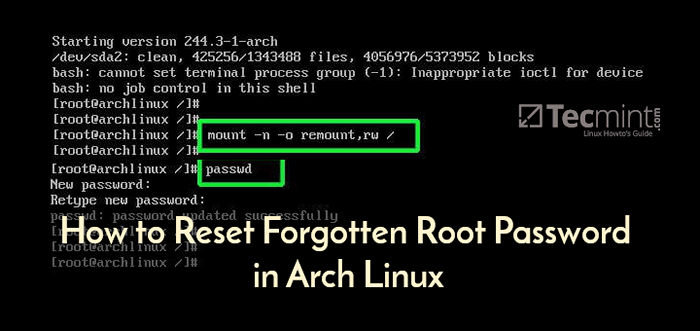
- 4537
- 1227
- Laura Zygmunt
To jest dość frustrujące zablokowanie się z systemu jako źródło Użytkownik, ponieważ nie możesz przypomnieć sobie swojego hasła. Zwykle dzieje się tak na wypadek, gdybyś nie zalogował się jako root przez dłuższy czas. Ale nie martw się. W tym artykule przeprowadzamy Cię przez krok po kroku, w jaki sposób możesz zresetować zapomniane hasło roota Arch Linux.
Czytaj dalej: Jak zresetować zapomniane hasło roota w Centos 8
Po pierwsze, ponownie uruchom lub zasilaj na swoim Łuk system. Pierwszy wpis zostanie wybrany domyślnie, jak pokazano poniżej.
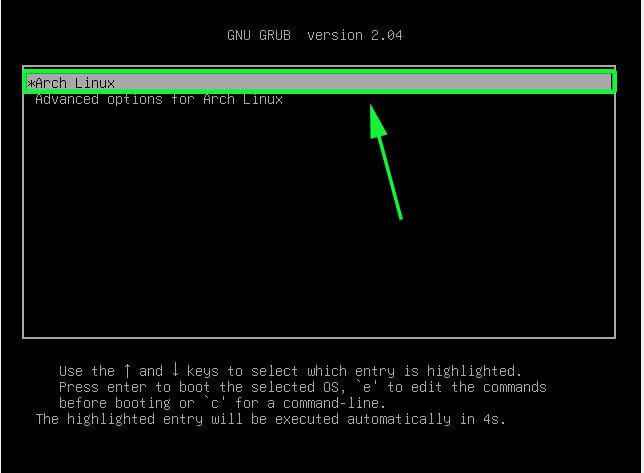 Menu rozruchowe Arch Linux Grub
Menu rozruchowe Arch Linux Grub Przerwać proces uruchamiania, naciskając 'mi' na klawiaturze, aby wprowadzić zmiany w wpisie rozruchu.
W następnym kroku przewiń w dół i zlokalizuj linię, która zaczyna się od:
Linux /boot /vmlinuz-linux
Korzystanie z klawiszy strzałek przejdź do końca tej linii, która kończy się cichy. Następnie dołącz parametr init =/bin/bash jak pokazano.
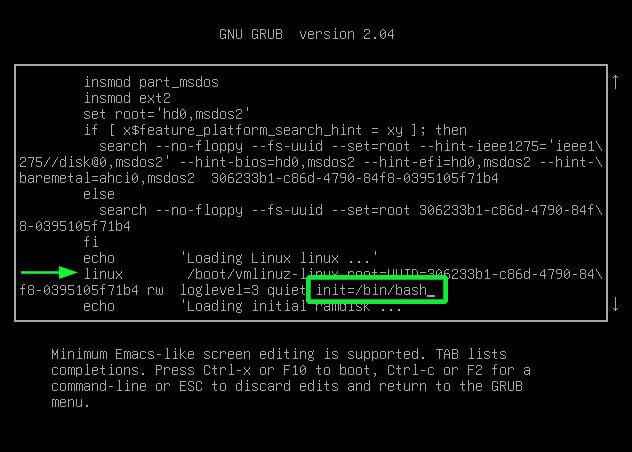 Zmień wpis rozruchu Grub w Arch Linux
Zmień wpis rozruchu Grub w Arch Linux Następnie naciśnij Ctrl + x kombinacja do uruchomienia w trybie jednego użytkownika z głównym systemem plików zamontowanym z tylko czytać (RO) prawa dostępu.
Musimy ponownie zarządzać głównym systemem plików za pomocą Czytać I pisać prawa.
# Mount -n -o remount, rw /
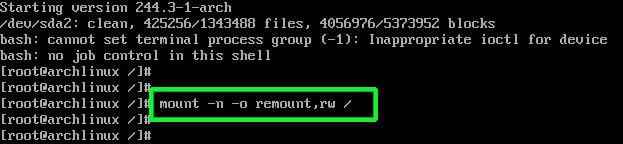 Zamontuj system plików root w Arch Linux
Zamontuj system plików root w Arch Linux Teraz możesz zresetować hasło root za pomocą polecenia PASSWD.
# passwd
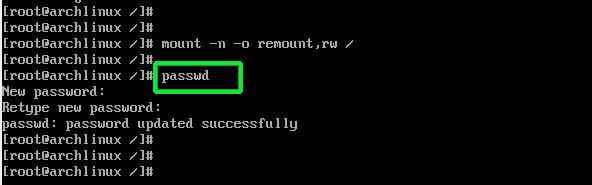 Zresetuj hasło roota w Arch Linux
Zresetuj hasło roota w Arch Linux Podaj swoje nowe hasło roota i potwierdź je. Jeśli wszystko poszło dobrze, otrzymasz wyjście:
'Hasło zostało zmienione'.
Na koniec uruchom poniższe polecenie, aby zapisać zmiany i uruchom archlinux.
# exec /sbin /init
I to wszystko! Jak widać, jest to prosta i prosta procedura. Powinieneś teraz czuć się komfortowo, resetując hasło roota na wypadek, gdybyś go zapomniał.
- « Jak skonfigurować replikację Redis (z wyłączonym w trybie klastra) w Centos 8 - Część 1
- Jak zresetować zapomniane hasło root w Debian 10 »

